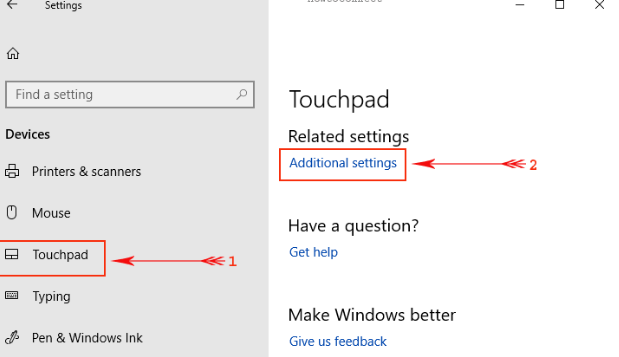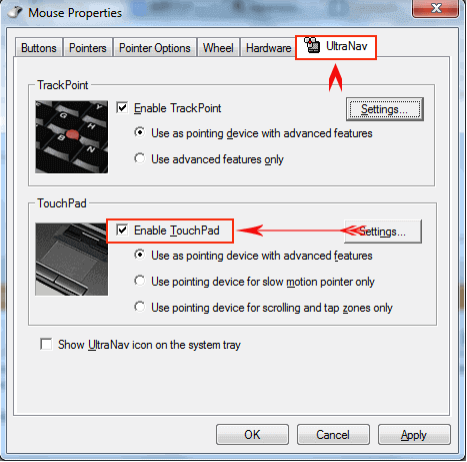Cách Sửa Lỗi Touchpad HP Laptop Locked
Lỗi touchpad Laptop Hp locked không thường xuyên xảy ra khiến touchpad không thể hoạt động được gây gián đoạn đến công việc, học tập, giải trí của bạn. Nhưng nếu gặp phải lỗi này, bạn có thể mở khóa theo những cách dưới đây. >>> Có thể bạn sẽ quan tâm đến dịch vụ sửa laptop - sửa lỗi máy tính
Chạm Vào Touchpad Để Mở Khóa
Trên một số mẫu Laptop sẽ có một đèn nhỏ ở phía bên trái touchpad. Theo nhầm lẫn, nhiều người sẽ nhấn đúp vào đó khiến touchpad bị khóa. Vì thế, bạn hãy nhấn đúp để mở khóa cho bàn di chuột cảm ứng nhé.
Sửa Lỗi Touchpad Hp Laptop Locked Bằng Các Thuộc Tính Của Chuột
Bước 1: Đầu tiên, bạn hãy nhấn tổ hợp phím windows để mở Settings
Bước 2: Tiếp đến, bạn hãy chọn Devices rồi click chuột vào phần touchpad ở phía bên trái. Sau đó, bạn chuyển đến phần touchpad bên phải và chọn Additional Settings
Bước 3: Khi cửa sổ Mouse Properties xuất hiện, bạn hãy chuyển sang tab Ultranav
Bước 4: Tiếp theo, bạn chọn phần Touchpad và chọn hộp Enable TouchPad, rồi ấm apply và OK trước khi đóng để thực hiện các sửa đổi.
Bước 5: Nếu bạn không thể thấy tab Ultranav, bạn hãy chọn Device Settings. Tại đây, bạn hãy chọn touchpad và nhấp vào Enable.
Cuối cùng, bạn hãy kiểm tra xem touchpad đã hoạt động được chưa. Nếu chưa thì bạn hãy áp dụng những cách tiếp theo sau đây.
Cài Đặt Lại Touchpad Laptop Sửa Lỗi Touchpad HP Laptop Locked
Bước 1: Mở Menu Start => gõ Apps => nhấn Enter để khởi chạy Apps & features trên màn hình Laptop
Bước 2: Tiếp đến, bạn hãy tìm kiếm driver cho touchpad Laptop, ấn Uninstalll để gỡ cài đặt.
Bước 3: Tiếp đến, bạn hãy truy cập vào trang web http://www8.hp.com/vn/en/support.html để có tải driver mới nhất và cài đặt lại
Sử Dụng Các Phím Chức Năng Để Sửa Lỗi Touchpad HP Laptop Locked
Touchpad Hp Laptop Locked bị lỗi có thể là do trong quá trình sử dụng phím fn để chỉnh âm lượng hoặc độ sáng và không máy khóa touchpad Hp Lúc này, bạn hãy sử dụng các phím chức năng để có thể Fn + F9 để khắc phục lỗi này.
Khi đã áp dụng những cách trên nhưng bạn vẫn không khắc phục được lỗi Touchpad HP laptop Locked thì có thể laptop của bạn đã mắc lỗi phần cứng. Lúc này, bạn hãy mang Laptop của mình đến Bệnh viện Công nghệ 88 để được hỗ trợ tốt nhất.
Thông tin liên hệ:
- Bệnh viện Công nghệ
- 71A Lê Thanh Nghị, Bách Khoa, Hà Nội
- Hotline: 0246.294.0461
- 117 Lương Thế Vinh, Thanh Xuân, Hà Nội
- Hotline: 0246.6523.200
- 135 Chùa Láng, Đống Đa, Hà Nội
- Hotline: 024.7106.9999 nhấn phím
Xem thêm:
4 Cách Khắc Phục Lỗi Chuột Cảm Ứng Laptop Asus Cực Đơn Giản
Cách Tắt Touchpad Laptop Asus Cực Đơn Giản
Hướng Dẫn Tắt Touchpad Laptop Hp Cực Đơn Giản
Top 3 địa chỉ mua pin laptop Dell uy tín, giá rẻ nhất hiện nay
Tá hỏa với bí kíp "hồi sinh" pin laptop cũ được dân mạng chia sẻ
- Đâu là mẫu màn hình 24inch giá rẻ đáng sở hữu nhất 2024?
- Kỹ thuật sửa chữa lắp ráp máy tính tốt nhất ở đâu?
- Sửa laptop HP như thế nào? Ở đâu uy tín?
- Sửa máy tính Dell như thế nào? Ở đâu uy tín?
- Sửa máy tính pc ở đâu uy tín?
- Tổng hợp các cách sửa máy tính có thể tự thực hiện với mọi lỗi
- Bảng giá sửa laptop mới nhất 2022 tại Bệnh viện Công nghệ 88
- Địa chỉ sửa chữa laptop uy tín nhất Hà Nội
- Sửa máy vi tính ở đâu tại Hà Nội tốt nhất
- Chip laptop là gì?
Bài viết liên quan
-
Cách Tắt Touchpad Laptop Asus Cực Đơn Giản 30-08-2019, 3:56 pm
-
Hướng Dẫn Cách Sửa Trackpad Macbook Pro 29-08-2019, 5:28 pm
-
Bật Mí Cách Khắc Phục Lỗi Card Màn Hình Bị Lỗi Sọc 29-08-2019, 10:52 am
-
Nhận Biết, Khắc Phục Lỗi Card Màn Hình Laptop Dell Cực Dễ 28-08-2019, 4:32 pm
-
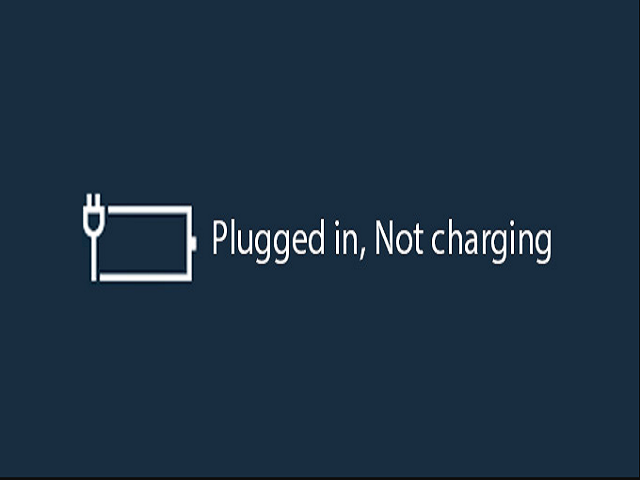 Khắc phục lỗi pin laptop sạc không vào plugged in not charging
02-08-2019, 4:20 pm
Khắc phục lỗi pin laptop sạc không vào plugged in not charging
02-08-2019, 4:20 pm
-
 Làm sao để biết máy tính hỏng nguồn và cách xử lý lỗi
27-04-2019, 10:06 am
Làm sao để biết máy tính hỏng nguồn và cách xử lý lỗi
27-04-2019, 10:06 am
-
 Sửa lỗi máy tính bị lỗi không bắt được wifi nhanh chóng, hiệu quả
25-04-2019, 1:26 pm
Sửa lỗi máy tính bị lỗi không bắt được wifi nhanh chóng, hiệu quả
25-04-2019, 1:26 pm
-
 Máy tính hỏng ổ cứng? Dấu hiệu, nguyên nhân và cách khắc phục!
25-04-2019, 11:00 am
Máy tính hỏng ổ cứng? Dấu hiệu, nguyên nhân và cách khắc phục!
25-04-2019, 11:00 am
-
 Sửa laptop Lenovo ở đâu?
01-03-2019, 9:07 am
Sửa laptop Lenovo ở đâu?
01-03-2019, 9:07 am
-
 Sửa adapter laptop chính hãng tại Hà Nội
28-02-2019, 4:50 pm
Sửa adapter laptop chính hãng tại Hà Nội
28-02-2019, 4:50 pm